簡単に動画からモザイクを消す・追加する方法
- ホーム
- サポート
- 動画キャプチャ・編集
- 簡単に動画からモザイクを消す・追加する方法
概要
この記事では、モザイクとは何か、動画からモザイクを消す理由、および動画からモザイクを消すためのソフトウェアと使用する方法について説明します。

「モザイク」は、一緒に画像を形成する形と色の規則的なパターンで配置されたピクセル、または小さな正方形の集合です。モザイクを作成するプロセスには、ソフトウェアまたはハードウェア ツールを使用して画像の領域を選択し、ピクセル化することが含まれます。この手法は、画像からオブジェクトを完全に削除するためにも使用できます。本質的に、ビデオ モザイクは、ビデオから機密コンテンツ、攻撃的コンテンツ、またはプライベート コンテンツを削除するためにテレビやビデオ制作で長年使用されてきたデジタル画像処理技術です。これは、特定のフレームから削除する必要があるビデオの部分をピクセル化し、視聴者が認識できないようにすることで機能します。
動画からモザイクを削除するプロセスは、多くの人、特に動画編集の初心者にとっては困難に思えるかもしれません。しかし、実際には、動画からモザイクを削除することは、いくつかの簡単なツールを使用して誰でも実行できる簡単な作業です。以下では、一般的に使用されるモザイク消す方法をいくつか紹介しますので、自分の状況に応じて選択して使用してください。
1. Media.ioオンライン動画編集ツールを使用して動画モザイクを消す
オンライン動画編集ソフトウェアを使用して動画モザイクを消すことはますます一般的になってきており、家庭やオフィスで動画を迅速かつ簡単に処理できる人が増えています。動画モザイクはビデオ コンテンツのプライバシーを保護するために使用でき、多くの利点がありますが、動画の視聴や共有のエクスペリエンスを妨げる場合があります。 Media.io など、ビデオ モザイクを消すために使用できるオンライン ビデオ編集ソフトウェアが多数あります。これらのツールは通常使いやすく、面倒なダウンロードやインストールを必要とせず、ユーザーは Web 上でビデオを編集し、変更のライブ プレビューを確認できます。
ただし、これらのオンラインビデオ編集ソフトウェアには通常、安定したインターネット接続を提供する必要があるなど、いくつかの制限があることに注意してください。そうでないと、ネットワークの遅延により編集プロセスが低下する可能性があります。さらに、一部のオンライン編集ツールでは出力ビデオの品質が低下する場合があり、モザイク消す後のビデオ品質が元のビデオよりも悪くなる可能性があります。もちろん、モザイクを削除する必要があるビデオに高い要件がない場合は、オンラインツールを使用してモザイクを削除することができます。
Media.io を使用して動画モザイクを消す方法は次のとおりです。
Media.io Web サイトにアクセスし、「オブジェクトを消去」をクリックし、モザイクを削除する必要があるビデオを Web サイトのクラウドにアップロードします。動画が正常にアップロードされたら、「領域を追加」をクリックしてモザイクを削除したい領域を選択します。次に、モザイク処理の開始と終了の期間を入力します。 「今すぐオブジェクトを削除」ボタンをクリックして、消去プロセスを開始します。モザイク消す効果をプレビューし、ビデオを保存します。
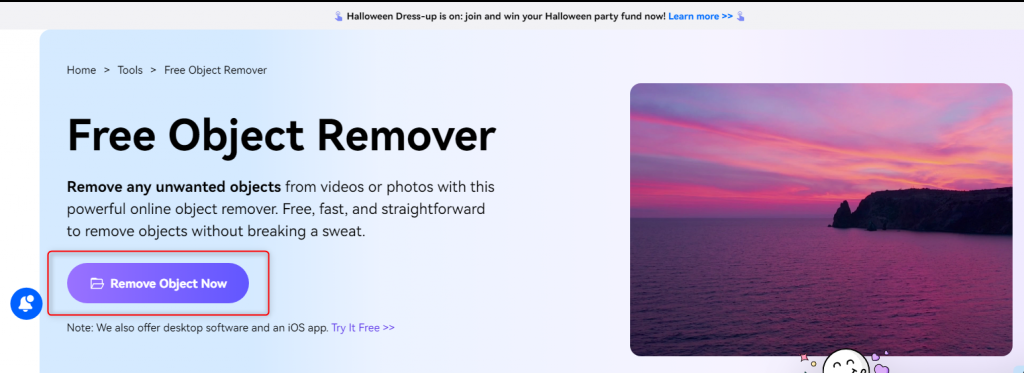
2.Adobe Premiere Proを使用して動画モザイクを消す
オンライン ツールに加えて、Adobe Premiere Pro などのプロ仕様の動画編集ソフトウェアを使用することもできます。動画編集ソフトウェアを使用する主な利点は、比較的使いやすいことです。ほとんどのプログラムにはわかりやすいメニューとボタンがあり、オンラインで利用できる広範なチュートリアルがあるため、使い始めるのは簡単です。
ただし、動画編集ソフトを使ってモザイクを消す際には、いくつか注意すべき点があります。まず、このソフトウェアはビデオ内の非常に深いモザイクを削除できない可能性があります。次に、プロセスが完了するまでに時間がかかる場合があります。第三に、完全に消すには複数のモザイクを消す必要がある場合があります。
Adobe Premiere Pro を使用してモザイクを削除する手順は次のとおりです。
- ステップ 1: Adobe Premiere Pro をダウンロードしてインストールし、それを開いて新しいプロジェクトを作成します。
- ステップ 2: ビデオをタイムラインにドラッグまたはインポートします。
- ステップ3: 左下隅のタブメニューで「エフェクト」をクリックし、「アンシャープマスク」を検索し、エフェクトをタイムラインにドラッグして適用します。
- ステップ 4: 左上のタブにある「エフェクト コントロール」をクリックし、満足のいくまでビデオに合わせてパラメータを調整します。
- ステップ 5: 「Ctrl+M」キーを同時に押して、ビデオを希望の形式でエクスポートします。
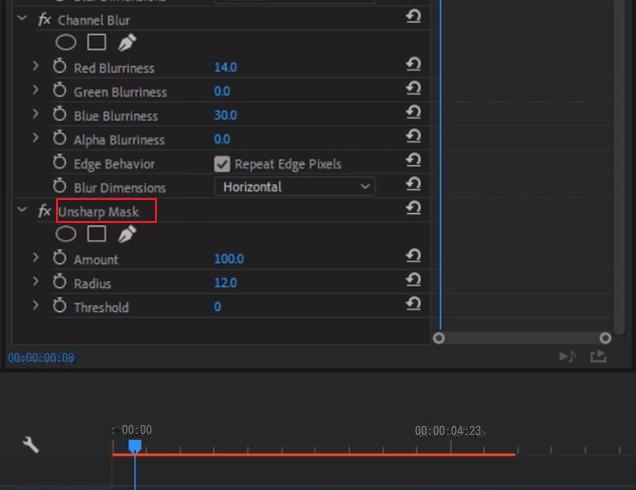
以上はモザイクを削除するいくつかの方法であり、必要に応じて使用することを選択できます。通常、ユーザーの身元が保護され、機密情報が漏洩しないように、特定の領域にモザイクをかける必要があります。以下では、動画にモザイクを追加する方法を説明します。
Renee Video Editor Pro は、コンピュータ画面の録画、ビデオのポストプロダクション、フォーマット変換機能を統合したビデオ録画および編集ツールです。その中で、コンピュータ画面録画機能は、録画領域と画面サイズを設定でき、オンラインムービー、会議ビデオ録画、透かし、カーソルスタイル、音源と保存形式、自動録画プランなども設定できます。ゲーム画面やソフトウェアの操作手順などをワンクリックで録画してパソコンに保存できます。
さらに、このソフトウェアは、ビデオ クリップの編集や結合、ビデオ画面のトリミング、ビデオの回転や反転、さまざまな種類のオープニング/エンディング アニメーション、トランジション効果の追加など、ビデオのポストプロダクション中にビデオ コンテンツをさらに改善および最適化できます。さまざまなフィルター スタイル間の切り替え、ビデオのダビング、音楽の追加またはオリジナルの効果音の削除、独自の字幕のインポートまたは作成などを行います。ビデオ編集が完了したら、ビデオを必要なさまざまな形式に変換することを選択できます。このソフトウェアは、MXF、AVI、MKV、MP4、MOV、M2TS、M4V、AAC、AC3 などのほとんどのビデオおよびオーディオ形式をサポートしています。形式に対応しており、ビデオ形式とオーディオ形式間の無料変換をサポートしています。

使いやすい初心者でも楽に使えます。
無料無料体験することができます。
日本語対応インターフェースは日本語化されている。
豊かな機能動画キャプチャ、動画カット、動画結合、透かし追加、音楽追加、字幕追加など、さまざまな機能が搭載。
強力MP4 、flv 、MOV 、 AVI 、 WMVなど各形式動画に対応。Windows 10 、8.1、8、7、Vista、XP等環境対応。
無料無料体験することができます。
豊かな機能動画キャプチャ、動画カット、結合、透かし追加、音楽追...
強力MP4 、flv 、MOV 、 AVI 、 WMVなど各形...
ステップ 1: ダウンロードしてインストールした後、Renee Video Editor Pro を実行し、「動画編集ボックス」をクリックして動画編集インターフェイスに入ります。

ステップ 2: [ファイルの追加] ボタンを見つけて、モザイク化する動画ファイルを Renee Video Editor Pro にインポートします。
ステップ 3: 動画ファイルがインポートされたら、上部のメニュー バーにある「透かし」機能を選択します。
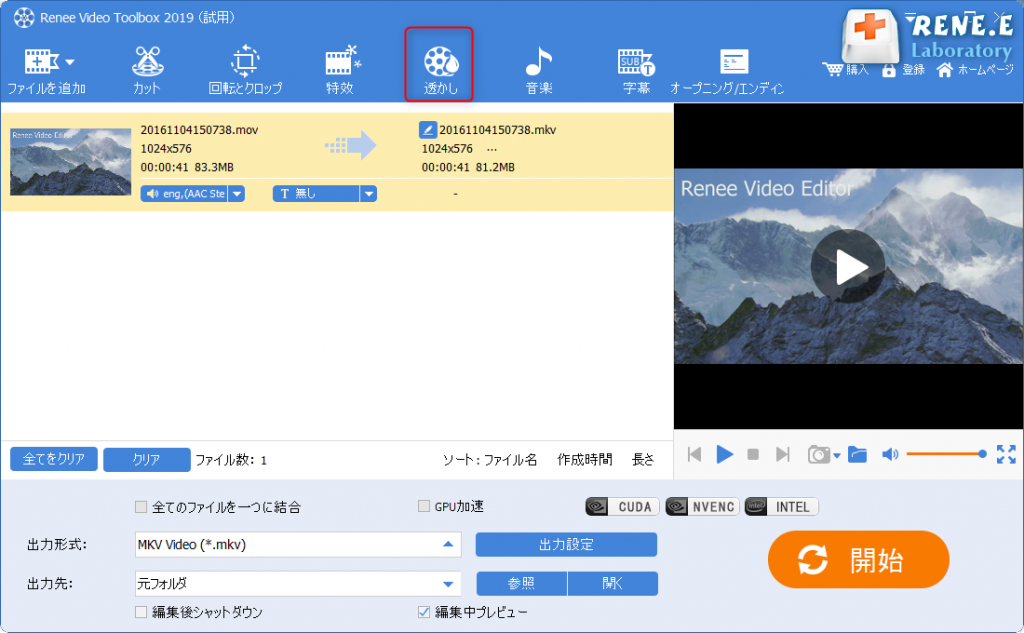
ステップ 4: 下の機能オプションにあり、右端にある「透かしを除去」ボタンをクリックします。
ページにボックスが表示され、「モザイク」オプションを選択します。ボックスを自由にドラッグしてモザイクの領域を設定したり、モザイクのレベルをカスタマイズしたりできます。モザイクの開始時間と終了時間。操作が完了したら、「√」をクリックすると、最初の動画編集インターフェースに戻ります。
注意: モザイクのレベルが高いほど、ぼやけています。レベルが低いほど、元の外観がよりよく見えるようになります。
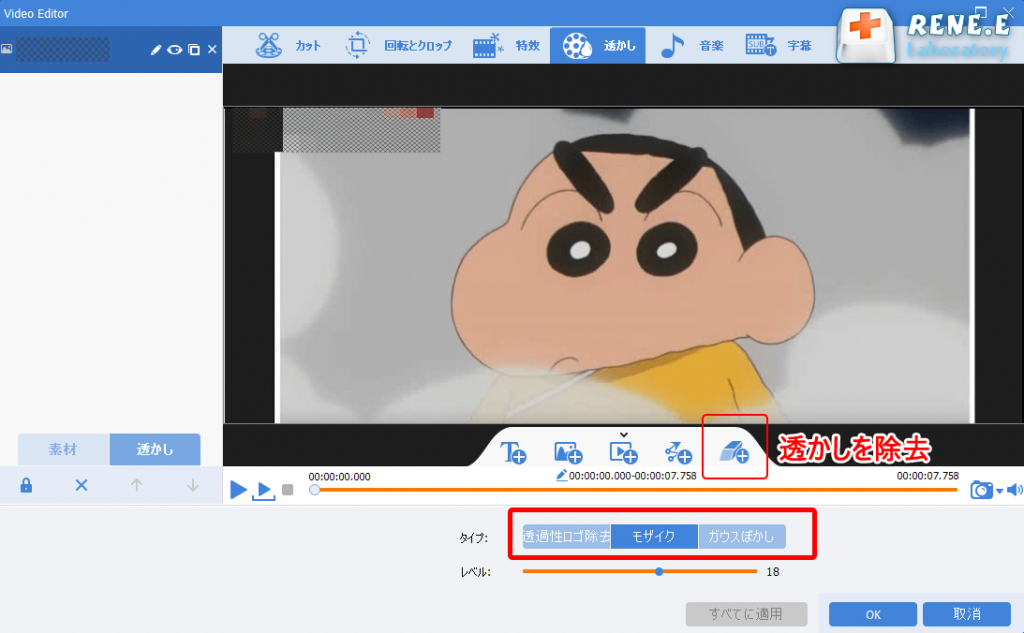
ステップ 5: 「出力形式」でさまざまな端末デバイスまたはニーズに応じてビデオ形式を選択し、「出力先」で動画を保存する場所を選択し、「開始」ボタンをクリックします。
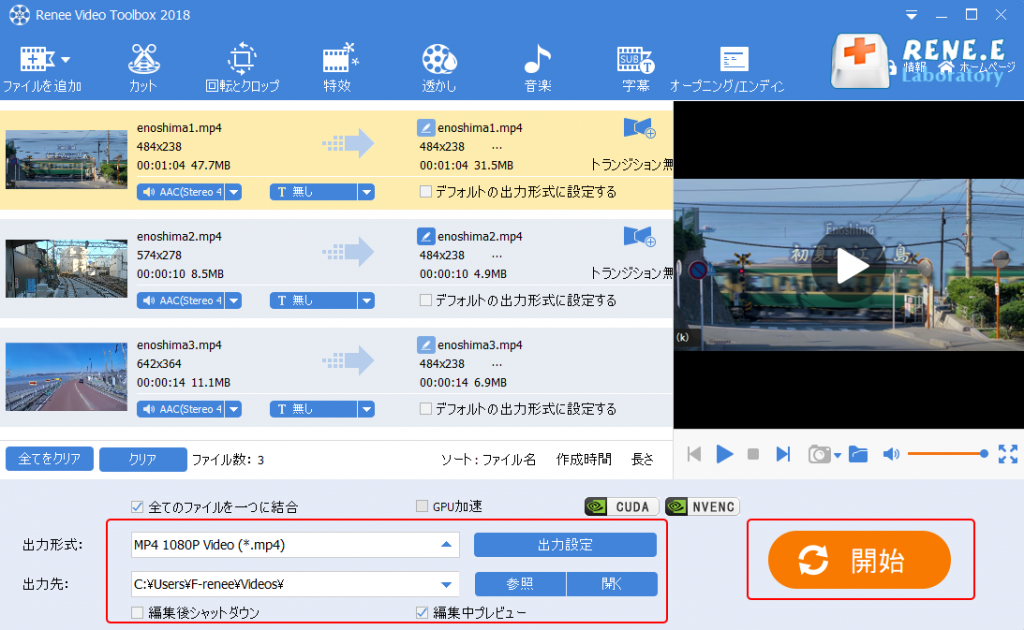
さらに、上部のメニューバーに「カット」、「回転とクロップ」、「特効」、「透かし」、「音楽」、「字幕」、「オープニング/エンディング」などの機能もあります。
動画のモザイク消すは、デジタル メディアから不要なコンテンツや攻撃的なコンテンツを削除するための一般的で効果的な方法です。ただし、これを自分で試す場合には、注意点や制限事項が数多くあります。
- 1.モザイク消すは通常高価です。モザイクのサイズと複雑さによっては、完全に消すには数百ドル、さらには数千ドルの費用がかかる場合があります。
- 2.モザイクを完全に消すのは難しい場合があります。場合によっては、画像全体を削除した後でも小さなモザイクが残ることがあります。場合によっては、モザイクを完全に消すために特殊なソフトウェアや技術を使用する必要がある場合があります。
- 3.モザイクは永久的なものになる可能性があります。モザイクを消すと、元の画像を復元することが困難または不可能になる場合があります。
専門的なソフトウェアとある程度の忍耐力を使えば、動画からモザイクを消すことができます。ただし、プライバシーは基本的な権利であり、侵害されるべきではないことを忘れないでください。したがって、このテクノロジーは合理的な場合と適切に許可された場合にのみ使用することをすすめます。
関連記事 :
2023-10-24
Ayu : Aviutl はさまざまな動画形式を編集できる動画編集ソフトウェアですが、すべての人に適しているわけではありません。この記事は、...
2023-10-26
Yuki : この記事では、VLC Media Player ソフトウェアを使用して動画をズーム再生する方法を説明します。Renee Vide...
2024-04-25
Satoshi : スマホの普及に伴い、スマホを使用して動画をダウンロードしたり視聴したりすることがトレンドになっています。 Android ユーザ...
2023-12-28
Imori : 動画のサイズが適切でない場合は、適切なサイズにクロップする必要があります。この記事は、シンプルで使いやすい動画クロップソフトを4...


